Comprimir Vídeos
- 1. Comprimir vídeo en diferentes formatos+
- 2. Comprimir vídeo de dispositivos/aplicativos +
- 3.Comprimir vídeo con aplicaciones diferentes +
- 4. Comprimir vídeo para fines diferentes +
-
- 4.1 Comprimir Video para Email
- 4.2 Comprimir Video para Web
- 4.3 Comprimir Video para YouTube
- 4.4 Comprimir Video para Vimeo
- 4.5 Comprimir Video para Facebook, Instagram
- 4.6 Comprimir Video para DVD
- 4.7 Comprimir Video para Whatsapp
- 4.7 Comprimir Video para Twitter
- 4.9 Comprimir y Convertir YouTube Videos
- 4.10 Enviar archivos grandes por correo
- 4.11 Comprimir videos online para whatsapp
- 4.11 Comprimir video MMS para iPhone/Android
- 5. Otros consejos y trucos +
-
- 5.1 compressor de vídeo gratuito
- 5.2 Top 5 em linha Redutores MP3 Tamanho
- 5.3 Top 8 Video Size Reducers para Android
- 5.4 Compressor MP4 grátis
- 5.5 Top 7 compressores de vídeos
- 5.6 Top Audio Compresores
- 5.7 Comprimir arquivos para tamanho pequeen
- 5.8 Comprimir HD/FHD (4K/1080P) Videos
- 5.9 comprimir um vídeo
- 5.10 Comprimir Carpeta en Línea y Gratis
- 5.11 Cómo Cambiar Tasa de Bits
- 5.12 Cambiar Tamaño de Video
- 5.13 Comprimir Video Sin Pérdida de Calidad
- 5.14 Comprimir Video con Alta Calidad
- 5.15 Comprimir Video en Windows
- 5.16 Hacer un Video Más Pequeño
- 5.17 Compresores de Audio online
- 5.18 Acortar un video en línea y gratis
- 5.19 6 reductores de tamaño de archivo
- 5.20 Reducir tamaño de video online
- 5.21 HandBrake Video Compressor
- 5.22 cómo editar y comprimir videos
- 5.23 Alternativas a Clipchamp
- 5.24 Mejores programas de compresión
- 5.25 Compresores de Archivos Gratis y en Línea
- 5.26 Reducir el Tamaño del Video
- 5.27 Compresor de video online y gratis
Los 6 principales convertidores de tamaño en línea
Por Manuel Gonzalez • 2025-01-16 15:10:09 • Soluciones
Existen varias situaciones en las que las personas tienen la obligación de comprimir el tamaño del video para poder usarlo para diversas necesidades. Algunas personas quieren comprimir sus videos para ahorrar espacio, mientras que otras quieren compartir archivos de menor tamaño a través de múltiples plataformas con sus amigos. Pero todos tienen el mismo requerimiento de un compresor de archivos fácil de usar. Los convertidores de tamaño en línea siempre ayudan a hacer esto, ya que no necesitan instalación y son de uso gratuito. Este artículo discutirá los 5 principales convertidores de tamaño de video en línea y su mejor alternativa para comprimir archivos de video y audio sin perder calidad.
- Parte 1. Los 5 principales convertidores de tamaño en línea para convertir archivos de video
- Parte 2. Límites de los convertidores de tamaño en línea
- Parte 3. La mejor alternativa a los convertidores de tamaño en línea para comprimir videos fácilmente
Parte 1. Los 5 principales convertidores de tamaño en línea para convertir archivos de video
1. Convert Files
La plataforma Convert Files es otro conversor gratuito de tamaño de video en línea. Puede convertir y comprimir fácilmente sus videos en cualquier formato. La plataforma tiene un soporte de formato de archivo limitado pero tiene los formatos más utilizados en la lista. Puede cambiar la calidad del video según sus requerimientos. También puede elegir el tamaño del video de una lista muy grande de tamaño y resolución de archivo. Siga los pasos a continuación y cambie el tamaño de sus videos.

Paso 1: Visite la página de inicio y verá el campo donde puede agregar los archivos. Cargue su video desde el almacenamiento y seleccione el formato del video de destino.
Paso 2: Luego, elija la calidad del video de baja, moderada, alta y muy alta y elija el tamaño que desee.
Paso 3: Finalmente toque el botón convertir y espere un momento mientras el archivo está comprimido. Una vez completada la compresión, podrá descargar el mismo archivo de video en un tamaño más pequeño.
2. VideoSmaller
Como su nombre ya sugiere, Video Smaller es el compresor de video en línea que promete convertir y comprimir sus archivos de video manteniendo la calidad del video. El servicio tiene soporte para todos los videos que se graban con Android o iPhone. El tiempo de conversión del archivo depende completamente del tamaño del archivo. Otra característica del servicio es que después de unas horas, su archivo se eliminará de la plataforma para mantener la política de privacidad. La guía paso a paso para reducir el tamaño del video se muestra a continuación:
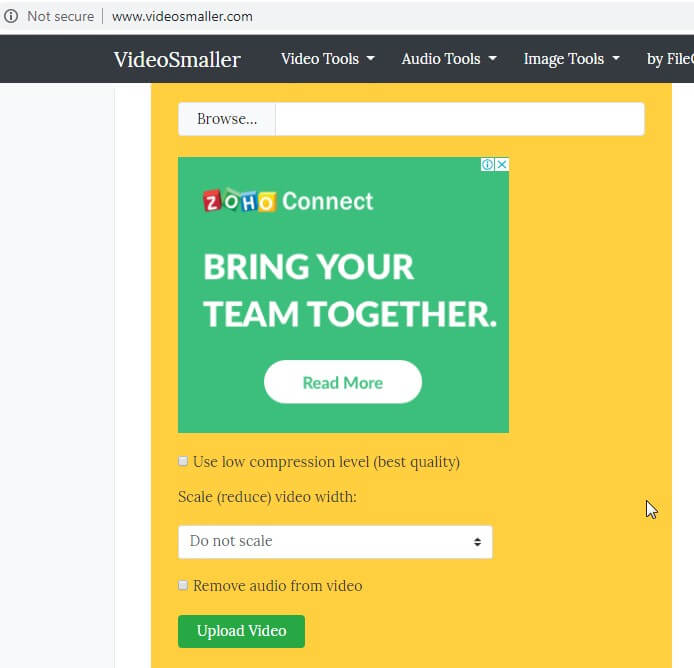
Paso 1: Haga clic en la opción Examinar en la pantalla de inicio y cargue el archivo que desea comprimir.
Paso 2: Tendrá opciones para usar el Bajo nivel de compresión con la mejor calidad y también para eliminar el audio del video. Haga clic en el cuadro si desea hacerlo; de lo contrario, simplemente personalice la escala del video y haga clic en el botón Cargar .
Paso 3: La carga llevará un tiempo dependiendo del tamaño del archivo y cuando el archivo esté comprimido, podrá descargar el video con una escala y tamaño reducidos.
3. EZGIF
EZGIF.com es uno de los mejores reductores de tamaño de video en línea que le permite hacer mucho más que simplemente reducir el tamaño del archivo. Aunque el objetivo principal de la herramienta es hacer GIF, las otras herramientas que están disponibles en esta plataforma en línea son bastante notables. Puede cambiar el tamaño, cortar, recortar, invertir y rotar el video, pero no a la vez. Puede seleccionar un archivo de su almacenamiento o pegar la URL del video y cambiar el tamaño del video en línea. Siga los pasos a continuación para cambiar el tamaño del video:

Paso 1: Abra el enlace y se le dirigirá a la página de cambio de tamaño de EZGIF. Haga clic en la opción Elegir archivo o copie la URL del video desde cualquier sitio web cuyo tamaño desee reducir.
Paso 2: Asegúrese de que el video tenga menos de 100 MB y haga clic en la opción Cargar video .
Paso 3: El archivo tardará un tiempo en cargarse y una vez cargado, se comprimirá y se proporcionará el enlace de descarga para el archivo comprimido.
4. AConvert.com
AConvert.com es otra plataforma que puede convertir el tamaño de video en línea. Este sitio web puede realizar la compresión de los formatos ampliamente utilizados. Tiene un proceso muy simple de conversión. Puede seleccionar los archivos de la unidad local, el sitio web en línea, Google Drive y Dropbox. La plataforma es capaz de convertir más de un video a la vez. También puede personalizar las opciones como cortar, fusionar, rotar y recortar los archivos de video. Siga los pasos que se detallan a continuación y realice la compresión de sus videos:
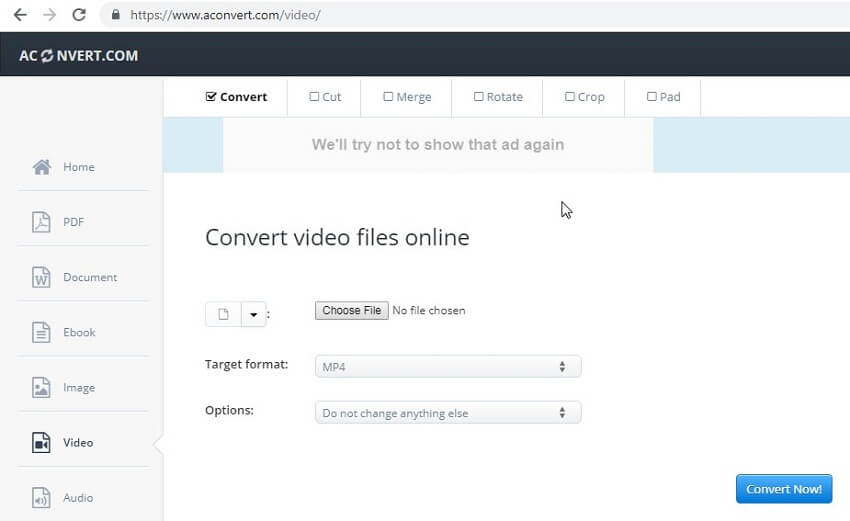
Paso 1: Abra el enlace anterior y se abrirá la página de inicio del sitio web. Al principio, tendrá que seleccionar la ubicación del archivo y luego cargar el archivo en la interfaz del sitio web.
Paso 2: Seleccione el formato Objetivo y luego abra el menú desplegable de Opciones para cambiar la velocidad de bits, el tamaño y velocidad de fotogramas del video.
Paso 3: Luego toque el botón Convertir ahora y tendrá su video comprimido tan pronto como el sitio web lo convierta.
5. YOUCOMPRESS
YOUCOMPRESS es un convertidor de tamaño en línea para varios tipos de archivos, incluidos videos, canciones, imágenes, PDF, etc. Esta plataforma ofrece la forma más simple y fácil de comprimir videos en línea. No necesitará una identificación de inicio de sesión ni tarifas de registro para usar esta plataforma. Los archivos ilimitados se pueden convertir con esta herramienta y los archivos no tendrán marca de agua después de la compresión. El sitio web es completamente seguro, por lo que no tiene que preocuparse por la seguridad de sus archivos. Siga los pasos que se detallan a continuación para comprimir sus videos:

Paso 1: Abra la página de inicio del sitio web y haga clic en la opción Seleccionar archivo .
Paso 2: Cargue el archivo en la interfaz de servicio y haga clic en la opción Cargar archivo y comprimir .
Paso 3: Siéntate y relájate mientras la plataforma sube el video y comprime su tamaño. Para cuando la herramienta termine de comprimir el video, se proporcionará el enlace de descarga para guardar el archivo en su dispositivo.
Parte 2. Límites de los convertidores de tamaño en línea
No importa cuán eficientes y útiles sean estas herramientas en línea, siempre hay algunos contratiempos. Estos sitios web en línea afirman ser los mejores, pero realmente no cumplen con las expectativas. Los principales inconvenientes de estos convertidores de tamaño de video en línea se dan a continuación:
- Todos los convertidores en línea enumerados tienen un límite de tamaño de archivo.
- Las plataformas en línea no pueden realizar la conversión por lotes.
- Carecen de las funciones de edición.
- No puede tener una vista previa de los archivos que está a punto de convertir y comprimir.
- Depende de la conexión de red y, por lo tanto, suelen ser lentos.
Aunque las personas prefieren cambiar el tamaño del video en línea, no todos los servicios en línea son eficientes y confiables. Por lo tanto, necesitamos algunas herramientas más eficientes para convertir el tamaño del video.
Parte 3. La mejor alternativa a los convertidores de tamaño en línea para comprimir videos fácilmente
Debido a los inconvenientes, siempre elegimos mejores soluciones alternativas. La mejor alternativa para todos los convertidores de tamaño de video en línea es Wondershare UniConverter (originalmente Wondershare Video Converter Ultimate) . Es una de las herramientas más confiables y auténticas para la compresión del tamaño de los archivos multimedia. Con el convertidor de tamaño de video Wondershare, puede cambiar la resolución de video, convertir formatos de video, elegir bitrate y otras configuraciones mientras comprime, también está disponible una vista previa de 20 sgundos en tiempo real. Otras características adicionales de esta herramienta, incluyendo edición de video, descarga de video, grabación de DVD, transferencia de video, etc. Ejecute Wndershare UniConverter en su PC / Mac y comience a comprimir videos con la siguiente guía.
 Wondershare UniConverter - Tu más completo kit de video para Windows/Mac
Wondershare UniConverter - Tu más completo kit de video para Windows/Mac

- Convierta el tamaño de video con la resolución de video cambiante, convierta el formato, seleccione la tasa de bits y las funciones de vista previa sin perder calidad
- Admite más de 1,000 formatos de video/audio para comprimir y convertir, como MP4/MKV/AVI/MOV/MP3/WAV.
- Edite videos con funciones de recorte, extracción, rotación, adición de marcas de agua y otros.
- Transfiera videos comprimidos de PC/Mac a dispositivos iPhone/Android a través de un cable USB.
- Descargue videos de YouTube y otros más de 10,000 sitios para compartir videos pegando la URL.
- Admite el procesamiento por lotes para comprimir y convertir múltiples archivos a la vez.
- Caja de herramientas con funciones adicionales como Grabadora de pantalla, Convertidor VR, Creador de GIF, Corregir metadatos de medios, Transmitir a TV y más.
- Sistema operativo compatible: Windows 10/8/7/2003/Vista/XP, Mac OS 10.15 (Catalina), 10.14, 10.13, 10.12, 10.11, 10.10, 10.9, 10.8, 10.7, 10.6.
Pasos para convertir el tamaño de video usando Wondershare UniConverter
Paso 1 Agregar archivos para convertir tamaño
Descargue, instale y ejecute Wondershare UniConverter (originalmente Wondershare Video Converter Ultimate) en su PC / Mac. Vaya a la pestaña Caja de herramientas y elija la opción Comprimir Video de las funciones dadas.

Haga clic en el icono + en la nueva ventana abierta para agregar un video que desea convertir el tamaño del video.

Paso 2 Personalizar la configuración para comprimir video
Puede encontrar su información de video adicional en la interfaz y personalizar configuraciones como formato de video, resolución de video y tasa de bits. Arrastre la barra de programación para cambiar todos los ajustes en consecuencia. Puede obtener una vista previa del video comprimido haciendo clic en el botón Vista previa .

Paso 3 Convertir tamaño de video fácilmente
Finalmente, haga clic en el botón Comprimir para convertir el tamaño de video más pequeño sin perder calidad.

Manuel Gonzalez
staff Editor